松下2038打印机驱动是松下官方推出的驱动程序,该程序适用于MB2008CN/MB2038CN/MB2003CN等型号的打印机,可以帮助用户快速的将电脑与打印机连接,轻松实现打印、扫描等功能,帮助轻松完成日常办公中的文件打印。

松下2038打印机驱动自带简体中文的安装教程,并且还拥有自定义安装、选择工具等功能,让用户可以根据自己的需求,选择最适合的安装方法,有需要的用户快来下载吧。
松下2038打印机驱动特色
1、自带中文安装教程,帮助用户安装
2、用户可以根据自己的需求自定义安装
3、帮助用户轻松实现打印、扫描等功能
松下2038打印机驱动安装教程
1、下载并解压压缩包文件,打开.exe文件进行驱动程序安装操作
2、点击【自定义安装】,自行设置安装内容
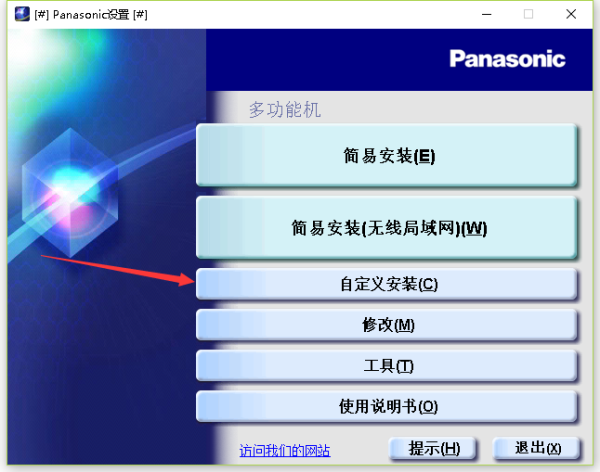
3、点击【下一步】

4、点击【是】
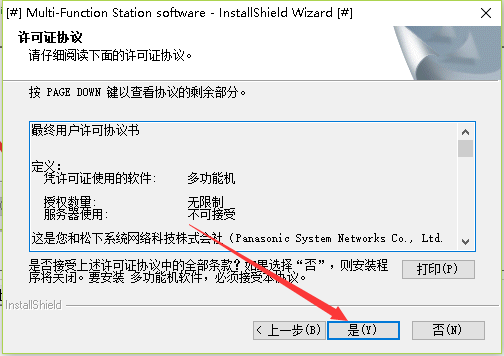
5、点击【下一步】
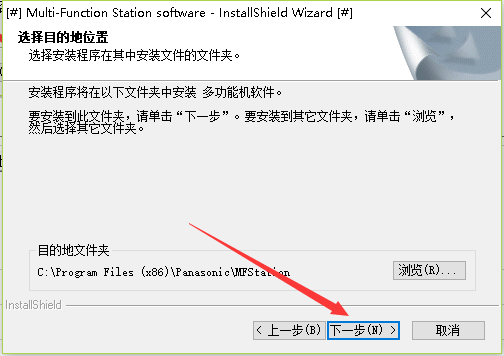
6、点击【完成】即可完成安装过程
常见问题
松下2038打印机卡纸
1、纸盘卡纸
将纸盘拉出打印机,从纸盘中拉出损坏的纸张,然后把纸放好,看是纸是否潮湿,如果即要换纸。
2、输出区域卡纸
纸张卡在顶部输出区域,但大部分纸张仍留在打印机内,则通过后挡门取出纸张。这样可以顺着辊轴在后挡门拉出。
3、双面器卡纸
首先打开双面盖拉动一下看不能不能拉出纸,如果不能的话把就先墨盒拿出来就能轻易把纸张拿出了。
松下2038打印机设置网络打印
1、首先将打印机电源线和数据线连接好,将打印机电源插入电源插座,将数据线连接电脑usb端口,另外一头凸头接口连接打印机。或者不用连接usb数据线,使用网线连接打印机的网口,然后另外一头连接到网络。
2、打开开始---》设备和打印机,此时就可以看到安装好的打印机图标,如图所示:
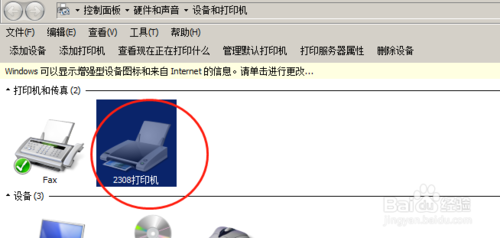
3、此时右键,选择打印机属性,找到 共享选项,点击下面的共享,最后点击确定即可。
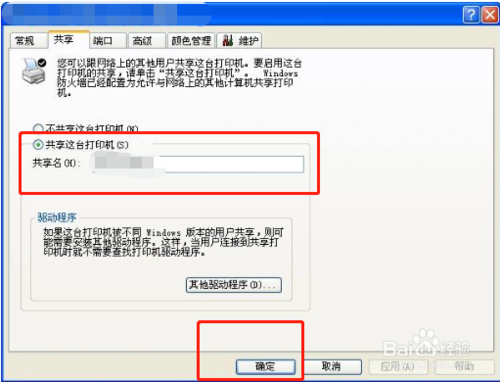
松下2038打印机参数
产品定位:多功能商用/传真一体机
产品类型:黑白激光多功能一体机
涵盖功能:打印/复印/扫描/传真
最大处理幅面:A4
耗材类型:鼓粉分离
耗材容量:硒鼓KX-FAD416CN:6000页,墨粉KX-FAC415CN:2000页
双面功能:手动
网络功能:支持有线网络打印
- 三星m2070打印机驱动正式版 V3.12.12.05.21 官方版39MB
- 联想2200打印机驱动下载 v1.0 免费版8.29MB
- 佳能MF4452驱动下载 v20.31 官方版24.4MB
- 联想M7250N驱动下载 v1.0 官方版300MB
- 惠普F2418打印机驱动下载 v14.8.0 官方版131MB
- 惠普CM1312驱动下载 v5.1 官方版293MB
- 联想3200打印机驱动下载 v1.0 官方版29.2MB





















